Les environnements de développement intégrés (IDE) basés sur Linux sont des packages complets dotés de diverses fonctionnalités et fonctions. K Desktop Environment (KDE) a développé un IDE gratuit et open-source connu sous le nom de KDevelop.
KDevelop est une plateforme multiplateforme qui prend en charge les différentes langues. Il est utilisé dans plusieurs systèmes d'exploitation comme Linux, Mac et Windows. Le KDevelop fournit de nombreuses fonctionnalités à ses utilisateurs telles que la gestion de projet, le système de contrôle, la mise en surbrillance, etc.
Dans cet article, vous apprendrez comment installer KDevelop dans Ubuntu 22.04 en utilisant les différentes méthodes avec les résultats suivants :
- Comment installer KDevelop sur Ubuntu 22.04 en utilisant le référentiel officiel
- Comment installer KDevelop sur Ubuntu 22.04 en utilisant AppImage
Comment installer KDevelop sur Ubuntu 22.04
Le KDevelop est un IDE open-source qui aide à écrire le code source et prend en charge les différentes langues. Il peut être installé en utilisant les deux méthodes suivantes.
Méthode 1 :Comment installer KDevelop sur Ubuntu 22.04 à l'aide du référentiel apt officiel
KDevelop peut être installé à l'aide du référentiel officiel d'Ubuntu car il fait partie de la gestion des packages.
Les étapes suivantes sont fournies pour installer KDevelop sur Ubuntu 22.04 en utilisant le dépôt officiel apt
Étape 1 :Mettre à jour le référentiel de packages
Pour mettre à jour le référentiel de packages, exécutez la commande suivante dans le terminal :
$ sudo apt update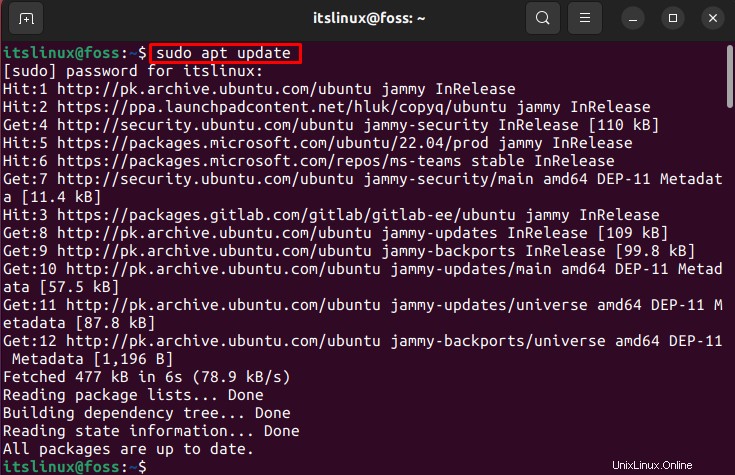
Les packages installés sont mis à jour avec succès.
Étape 2 :Installez KDevelop à l'aide du référentiel de packages APT
Pour installer KDevelop à l'aide du référentiel de packages officiel APT, exécutez la commande indiquée dans le terminal comme suit :
$ sudo apt -y install kdevelop
Le KDevelop est installé avec succès.
Comment lancer KDevelop dans Ubuntu 22.04
Pour démarrer/lancer l'IDE KDevelop dans Ubuntu 22.04, accédez aux "applications" et recherchez KDevelop dans la barre de recherche.
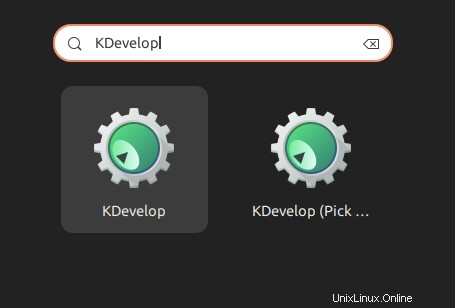
Pour ouvrir KDevelop, cliquez sur l'application KDevelop.
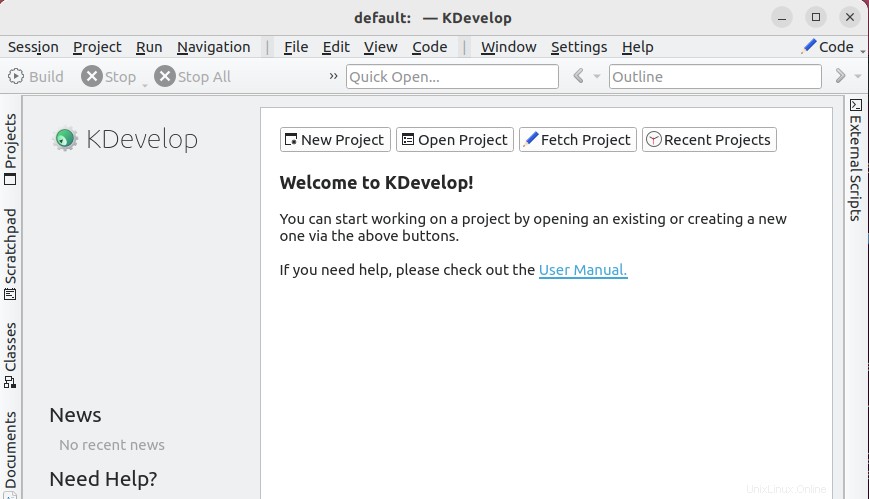
L'application est ouverte et prête à l'emploi.
Comment supprimer KDevelop d'Ubuntu 22.04.
Vous pouvez également supprimer l'application d'Ubuntu quand vous le souhaitez. Cependant, pour désinstaller KDevelop d'Ubuntu, exécutez la commande suivante dans le terminal :
$ sudo apt remove kdevelop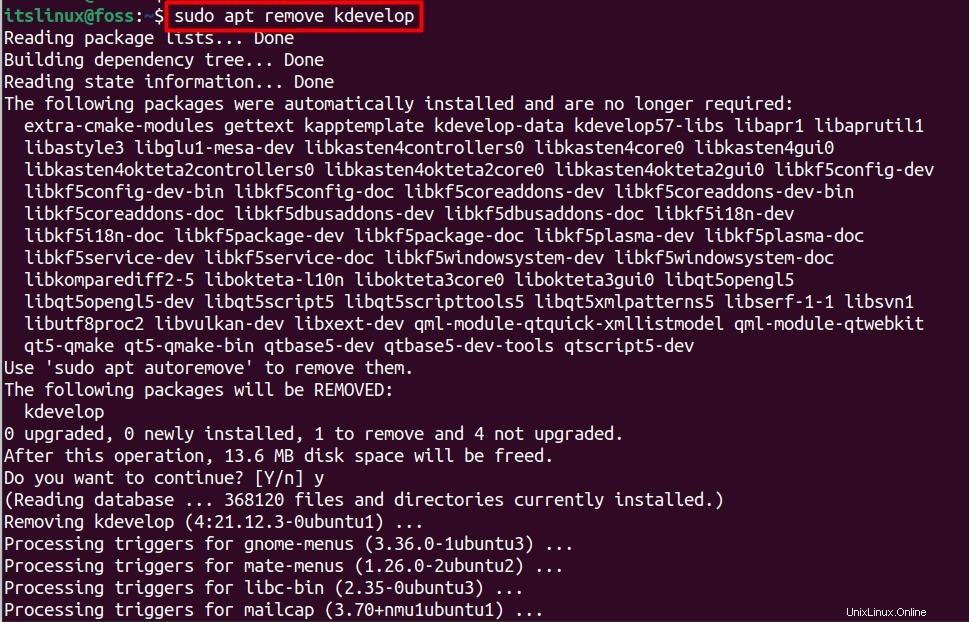
Le KDevelop a été supprimé avec succès d'Ubuntu 22.04.
Méthode 2 :Comment installer KDevelop sur Ubuntu 22.04 à l'aide d'AppImage
Les AppImages sont les packages compressés qui sont utilisés sans installation sur le système Linux. Avant d'installer KDevelop dans le système Ubuntu, vous devez d'abord télécharger KDevelop AppImage. Pour télécharger l'AppImage de KDevelop, exécutez la commande suivante :
$ wget -O KDevelop.AppImage https://download.kde.org/stable/kdevelop/
5.5.2/bin/linux/KDevelop-5.5.2-x86_64.AppImage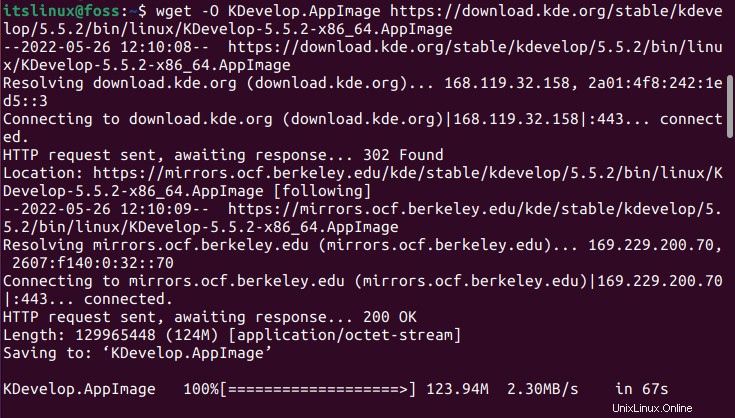
Une fois téléchargé, ouvrez le chemin du répertoire du fichier téléchargé et exécutez la commande donnée pour l'exécuter.
chmod +x KDevelop.AppImage
La commande mentionnée ci-dessus est exécutée avec succès et démarre l'IDE KDevelop.
Comment lancer KDevelop dans Ubuntu 22.04 via Appimage
Pour lancer le KDevelop via AppImage, cliquez simplement sur l'AppImage de KDevelop. Cliquez sur Exécuter option. Il exécutera l'application comme suit :
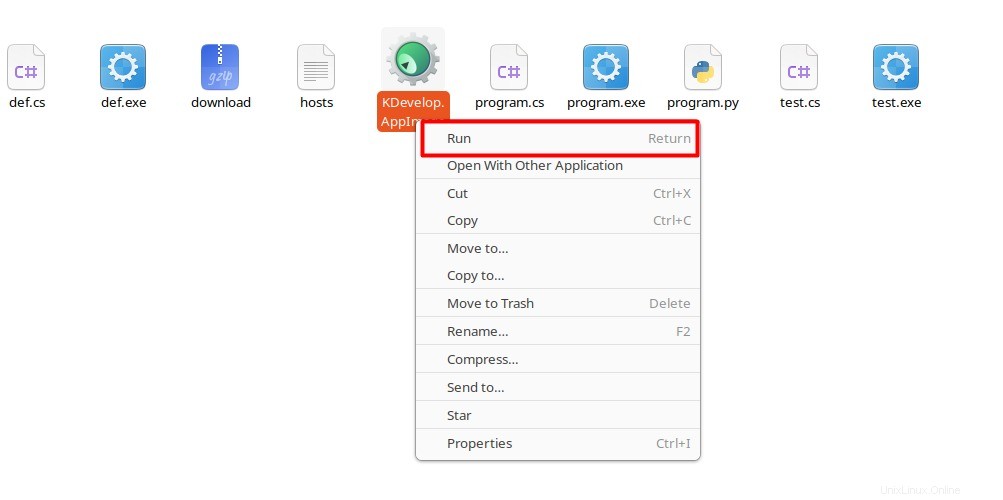
cela ouvrira l'interface suivante.
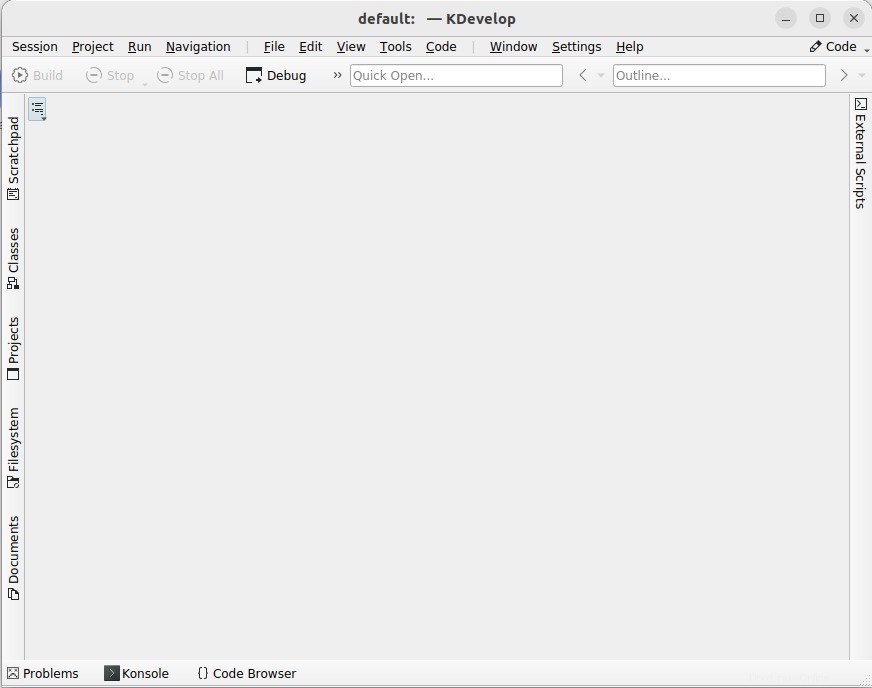
Comment supprimer KDevelop d'Ubuntu 22.04 via AppImage
Un utilisateur peut également supprimer KDevelop d'Ubuntu quand il le souhaite. Cependant, pour désinstaller KDevelop d'Ubuntu via AppImage, supprimez simplement l'application AppImage de KDevelop à l'aide de la commande suivante :
$ sudo rm KDevelop.AppImage
L'image d'application KDevelop a été supprimée avec succès.
Conclusion
KDevelop peut être installé sur Ubuntu 22.04 via le référentiel officiel et AppImage. Le KDevelop est un environnement de développement intégré (IDE) basé sur Linux qui aide à écrire le code source de différentes langues et prend en charge tous les systèmes d'exploitation. Ce tutoriel a fourni un guide complet sur la façon d'installer KDevelop sur Ubuntu 22.04 en utilisant le référentiel officiel APT et AppImage. Le référentiel apt officiel fournit la version stable tandis que AppImage fournit la dernière version sans être installé sur le système Linux.